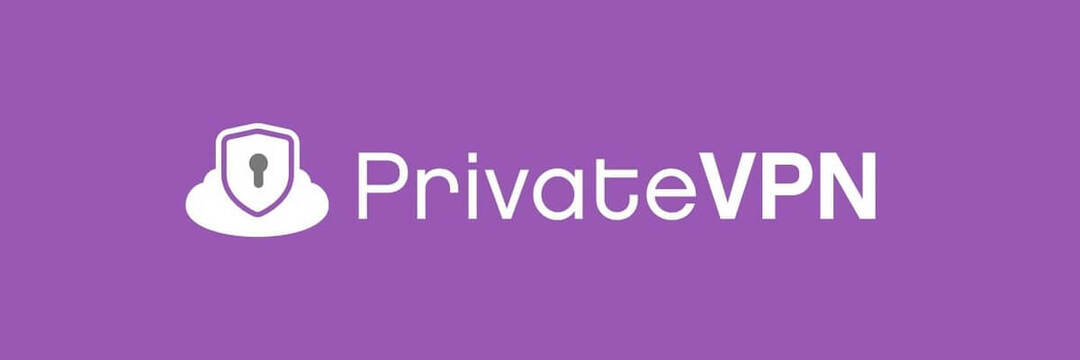- نوردستروم هي سلسلة متاجر فاخرة في الولايات المتحدة تقدم خدمات في المتاجر وعبر الإنترنت.
- ومع ذلك ، قد يواجه المستخدمون صعوبة في الوصول إلى موقع Nordstrom على الويب بين الحين والآخر.
- هناك العديد من الأسباب وراء حدوث ذلك والعديد من الطرق للتغلب على هذه المشكلة.
- راجع دليلنا وتعرف على كيفية إصلاح عدم قدرتك على الوصول إلى موقع Nordstrom على الويب.
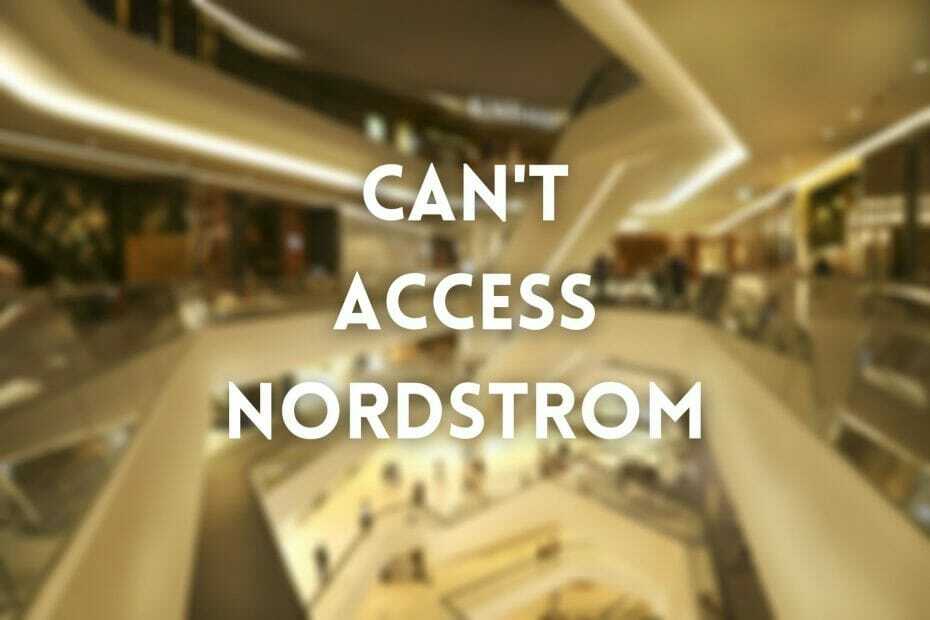
نوردستروم هي سلسلة متاجر فاخرة مقرها الولايات المتحدة توفر لعملائها خدمات داخل المتجر وعبر الإنترنت.
على الرغم من أن الكثيرين يفضلون تصفح وشراء الملابس أو المجوهرات أو مستحضرات التجميل من متاجر Nordstrom المادية ، إلا أن هناك أيضًا العديد من المتحمسين عبر الإنترنت.
لسوء الحظ ، قد تواجه الفئة الأخيرة من المستهلكين أحيانًا وقتًا عصيبًا عند محاولة الوصول إلى موقع Nordstrom الإلكتروني.
كما هو الحال مع أي خدمات أخرى عبر الإنترنت ، قد تواجه Nordstrom نصيبها العادل من المشكلات الفنية بين الحين والآخر.
ومع ذلك ، في كثير من الأحيان لا تكون المشكلة على موقع نوردستروم ويجب التعامل معها من قبل العملاء الذين يحاولون الوصول إلى موقع الويب.
لذلك نطلب منك هذا: هل أنت غير قادر على الوصول إلى موقع ويب نوردستروم؟ ثم تحقق من دليلنا وتعرف على كيفية إصلاح هذه المشكلة.
أفضل 5 شبكات VPN نوصي بها
 |
59٪ خصم متاح لخطط السنتين |  تحقق من العرض! تحقق من العرض! |
 |
79٪ إيقاف + شهرين مجانا |
 تحقق من العرض! تحقق من العرض! |
 |
85٪ خصم! فقط 1.99 دولار شهريًا لخطة 15 شهرًا |
 تحقق من العرض! تحقق من العرض! |
 |
83٪ خصم (2.21 $ / شهر) + 3 شهور مجانية |
 تحقق من العرض! تحقق من العرض! |
 |
76% (2.83$) على خطة سنتين |
 تحقق من العرض! تحقق من العرض! |
كيف يمكنني إصلاح موقع نوردستروم الذي يتعذر الوصول إليه؟
1. امسح ملفات تعريف الارتباط الخاصة بك
يمكن أن تبدأ البيانات المخزنة مؤقتًا في الظهور على جهاز الكمبيوتر الخاص بك وقد تؤثر على قدرتك على الوصول إلى خدمات معينة مثل Nordstrom.
إذا لاحظت أنه لا يمكنك فجأة الوصول إلى موقع ويب Nordstrom بعد الآن ، فقد ترغب في إزالة البيانات المخزنة مؤقتًا وملفات تعريف الارتباط من متصفحك.
تعتمد عملية مسح ذاكرة التخزين المؤقت وملفات تعريف الارتباط على المتصفح الذي تستخدمه ويجب ألا يكون ذلك صعبًا.
فقط افتح شاشة تهيئة المتصفح وابدأ في البحث عن خيار يذكر محو ملفات تعريف الارتباط.
إذا كانت ذاكرة التخزين المؤقت للمتصفح هي سبب عدم تمكنك من الوصول إلى موقع Nordstrom الإلكتروني ، فإن مسح ملفات تعريف الارتباط من شأنه أن يجعله يعمل في أسرع وقت.
2. أعد تشغيل الكمبيوتر
هل قمت بتثبيت بعض البرامج الجديدة على جهاز الكمبيوتر الخاص بك أو العبث بإعدادات جهازك ولم تمنحه فرصة لتحميلها بشكل صحيح؟
فقط اضغط على زر إعادة التشغيل القديم الموثوق به وتحقق مما إذا كنت لا تزال تواجه المشكلة.
في كثير من الأحيان ، تؤدي إعادة تشغيل جهاز الكمبيوتر الخاص بك إلى العجائب فيما يتعلق بأي مشكلة قد تواجهها.
من المحتمل أن يكون هذا هو السبب في أن وكلاء الدعم الفني يسألك كثيرًا عما إذا كنت قد حاولت تشغيل جهازك أو إيقاف تشغيله.
أثناء تواجدك فيه ، يمكنك أيضًا إعادة تشغيل جهاز التوجيه و / أو المودم لاستبعاد أي مشكلات مرتبطة بهما والتي يمكن أن تحلها إعادة التشغيل.
لا شيء حتى الآن؟ دعنا ننتقل إلى الإصلاح التالي.
3. تحقق من تكوين جدار الحماية الخاص بك
هل تعلم أن جدار الحماية الخاص بك يمكنه بشكل فعال منع بعض الخدمات عبر الإنترنت من الوصول إلى جهاز الكمبيوتر الخاص بك؟
حسنًا ، في حالة عدم معرفتك ، يعمل هذا أيضًا بطريقة أخرى من خلال تقييد وصولك إلى بعض مواقع الويب ، مثل Nordstrom.
ومع ذلك ، فمن المنطقي أن التحقق من إعدادات جدار الحماية الخاص بك يمكن أن يتيح لك الوصول إلى Nordstrom مرة أخرى ، أليس كذلك؟
لاحظ أن جدار الحماية الخاص بك يحتوي على قواعد واردة وصادرة ، لذا تأكد من أن نوردستروم ليس كذلك مدرج في القائمة السوداء على أي مجموعة واحدة من القواعد.
قد ترغب أيضًا في التحقق من برنامج مكافحة الفيروسات / البرامج الضارة بحثًا عن أي علامات للقيود تجاه Nordstrom.
4. تعطيل الملحقات
إذا كنت من محبي الإضافات ، فمن المحتمل أن يكون لديك بالفعل مجموعة من المفضلة في متصفحك الافتراضي.
على الرغم من أن الإضافات غالبًا ما تكون منقذة للحياة ، إلا أن لها أيضًا سمعة سيئة لأنها تميل إلى التدخل في مواقع ويب معينة.
ومع ذلك ، حاول استخدام وضع التصفح المتخفي في متصفحك (مع العلم أنك لم تسمح بتشغيل أي ملحقات في وضع التصفح المتخفي).
هل يمكنك الوصول إلى نوردستروم في وضع التصفح المتخفي؟ جيد ، فمن المحتمل أنه أحد الإضافات الخاصة بك.
هل تريد العثور على الامتداد الذي كان يعطيك وقتًا عصيبًا؟ حاول إيقاف تشغيلها واحدة تلو الأخرى والوصول إلى Nordstrom بعد تعطيل كل واحدة.
5. انظر إلى ملف المضيفين الخاص بك
يعد ملف مضيفات Windows طريقة رائعة لتقييد جهاز الكمبيوتر الخاص بك من الوصول إلى مواقع ويب معينة أو خدمات عبر الإنترنت عن طريق حظر نطاقاتها بالكامل.
كل ما عليك فعله هو وضع عنوان مضيفك المحلي (127.0.0.1) إلى جانب العنوان / المجال الذي تريد حظره في سطر فارغ داخل هذا المستند.
عادةً ما يكون هذا الملف مفيدًا لحاصري الإعلانات على مستوى النظام الذين يستخدمونه لمنع جهاز الكمبيوتر الخاص بك من رؤية الإعلانات على تلك المجالات.
وبالتالي ، هناك احتمال أن يكون Nordstrom قد تم حظره على جهاز الكمبيوتر الخاص بك من خلال ذكره في هذا النوع من ملفات Death-Note.
يمكنك العثور على ملف hosts الخاص بك في الموقع التالي:
C: \ Windows \ System32 \ السائقين \ إلخ
افتح الملف باستخدام أي محرر كلمات وتأكد من أن نطاق Nordstrom لا يظهر في أي مكان في هذا المستند.
قم بالتمرير على طول الطريق وتحقق من الأسطر التي لم يسبقها ملف # رمز.
هل ترى أي سطور من هذا القبيل ولكن عناوين IP فقط موجودة في المستند؟ يحدث ذلك في بعض الأحيان.
قم بعمل نسخة احتياطية من ملف Nordstrom الأصلي بنسخه في مكان آمن ، ثم افتح الملف الأصلي في محرر نصوص.
الآن قم بإزالة أي سطور بعناوين IP لم يسبقها ملف # رمز. يجب أن ينتهي بك الأمر بملف مضيفين يشبه الملف الموجود في لقطة الشاشة أدناه.

احفظ الملف في موقعه الأصلي ، ثم حاول الوصول إلى Nordstrom. إذا نجح الأمر ، فستعرف أن ملف المضيفين الخاص بك كان يحظره.
إذا لم يحدث ذلك ، يمكنك استعادة الملف الذي نسخته احتياطيًا.
6. قم بالتبديل إلى DNS العام
تعد خدمات DNS العامة مثل خدمات Google أو Cloudflare بدائل رائعة لخوادم DNS المخصصة لمزود خدمة الإنترنت.
إذا لاحظت لفترة من الوقت أن اتصالك ليس في أوج نشاطه ، فقد ترغب في محاولة التبديل إلى DNS العام.
إليك كيفية القيام بذلك على جهاز الكمبيوتر الشخصي الذي يعمل بنظام Windows:
- انقر بزر الماوس الأيمن فوق ملف بداية قائمة
- اذهب إلى اتصالات الشبكة
- انقر فوق تغيير خيارات المحول
- انقر بزر الماوس الأيمن فوق الاتصال الافتراضي وحدد خصائص
- نقرتين متتاليتين الإصدار 4 من بروتوكول الإنترنت (TCP / IPv4)
- حدد ملف استخدم عناوين خادم DNS التالية اختيار
- يكتب 8.8.8.8 في المجال الأول و 8.8.4.4 في الثانية
- انقر نعم
يمكنك الآن إعادة تشغيل جهاز الكمبيوتر الخاص بك أو مسح بيانات DNS القديمة للتأكد من حصولك على أقصى استفادة من خوادم DNS الجديدة.
7. مسح DNS الخاص بك
- إطلاق CMD مع حقوق المسؤول
- اكتب الأوامر التالية ، واحدة تلو الأخرى:
إيبكونفيغ / فلوشدسipconfig / registerdnsipconfig / الإصدارipconfig / تجديدإعادة تعيين netsh winsock
- أعد تشغيل الكمبيوتر
بعد إعادة تشغيل جهاز الكمبيوتر الخاص بك ، يمكنك تشغيل متصفح ومعرفة ما إذا كان يمكنك الآن الوصول إلى Nordstrom.
لقد تم إثبات مسح DNS الخاص بك وإجبار جهاز الكمبيوتر الخاص بك على تجديد بيانات DNS عدة مرات لإصلاح بعض مشكلات الاتصال.
على الأرجح ، إذا لم يكن جهاز الكمبيوتر الخاص بك قادرًا على الوصول إلى Nordstrom لفترة من الوقت ، فقد يكون لديك بعض عمليات إنشاء ذاكرة التخزين المؤقت لنظام أسماء النطاقات التي قد تحتاج إلى التخلص منها.
مسح DNS الخاص بك يمكن أن يفعل ذلك بالضبط.
8. استخدم VPN

إذا قرر موفر خدمة الإنترنت أو مسؤول الشبكة منعك من الوصول إلى Nordstrom ، VPN يمكن أن تساعدك في ذلك.
أكثر من ذلك ، يمكنه أيضًا إتاحة الوصول إلى Nordstrom من أي مواقع مقيدة جغرافيًا وتقديم حماية خصوصية من الدرجة الأولى.
الوصول إلى الإنترنت الخاص، على سبيل المثال ، هي شبكة افتراضية خاصة ممتازة يمكنها مساعدتك في إلغاء حظر Nordstrom والحفاظ على خصوصيتك دون بذل جهد كبير.
إنها تتميز بأكبر شبكة في السوق ، تضم أكثر من 29000 خادم في جميع أنحاء العالم.

الوصول إلى الإنترنت الخاص
قيود الشبكة تجعل موقع نوردستروم الإلكتروني غير متاح لك؟ حاول استخدام Private Internet Access لإصلاح هذه المشكلة.
استنتاج
بشكل عام ، إذا لم تتمكن من الوصول إلى موقع Nordstrom على الويب ، فهناك بعض الأشياء التي قد ترغب في محاولة إصلاحها.
يجب أن تجرب جميع اقتراحاتنا وتجنب تخطي أي منها.
نحن على يقين من أنك ستتمكن من العثور على حل يزيل حظر Nordstrom من جانبك في أسرع وقت.
![[دليل سهل] كيفية إعداد VPN على جهاز توجيه Huawei](/f/d9a10305e00dfd2bb1ce8bd6dce4770f.jpg?width=300&height=460)